电脑热键,也就是我们常说的快捷键,是日常操作中提升效率的魔法工具,想象一下,每天重复点击菜单或拖动鼠标,不仅耗时还容易让人分心,自定义这些热键后,工作流程变得流畅无比,仿佛给双手插上了翅膀,作为一名网站站长,我经常处理大量编辑任务,自定义热键节省了我无数小时,我来分享如何一步步更改电脑热键,无论你用的是Windows、macOS还是Linux系统,方法简单易行,跟着操作就行,无需专业知识。
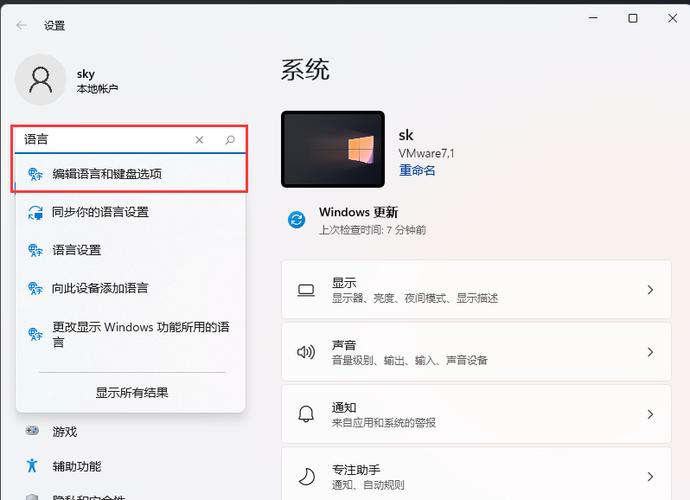
先说说Windows系统,Windows提供了内置工具修改热键,适合大多数用户,打开“设置”应用(按Win + I键快速进入),选择“设备”里的“键盘”,这里能找到系统默认的热键,比如锁屏或音量控制,点击“高级键盘设置”,进入“输入语言热键”选项,如果你想更改语言切换快捷键,选择“更改按键顺序”,自定义组合如Alt + Shift或Ctrl + Shift,某些热键如Ctrl + C(复制)是系统保留的,无法直接修改,但你可以通过软件绕开限制。
针对特定应用的热键更改更常见,以Microsoft Word为例,打开软件后,点击“文件”>“选项”>“自定义功能区”,在右下角找到“键盘快捷方式”按钮,这里列出所有命令的热键,选中你想修改的,粘贴无格式文本”,输入新组合如Ctrl + Alt + V,点击“分配”保存,完成后测试一下,确保新热键生效,如果遇到冲突,系统会提示,这时换个组合就行,类似方法适用于浏览器、Excel等常用工具,每个软件设置路径略有不同,但逻辑一致。

对于高级用户,第三方工具如AutoHotkey能彻底解放热键定制,下载安装后(从官网获取),创建一个脚本文件,输入简单代码,比如将Ctrl + 1绑定到打开特定文件夹:^1::Run, C:\MyFolder,保存脚本并运行,热键立即生效,AutoHotkey支持复杂操作,比如一键发送邮件或切换窗口,但初次使用可能需学习基础语法,安全第一,只从可信来源下载软件,避免恶意程序,我的经验是,从AutoHotkey社区找示例脚本,上手更快。
转向macOS系统,更改热键同样直观,打开“系统偏好设置”,点击“键盘”图标,切换到“快捷键”标签,这里分门别类列出系统与应用热键,如Mission Control或Spotlight,选中一项,显示桌面”,双击当前热键(如F11),输入新组合如Command + D,macOS允许全局修改,但注意部分热键如Command + Q(退出应用)是核心功能,改动可能影响稳定性,针对特定应用,如Safari浏览器,在软件内进入“偏好设置”>“键盘快捷键”,自定义导航或书签热键,Mac的优势是界面友好,新手也能轻松操作。
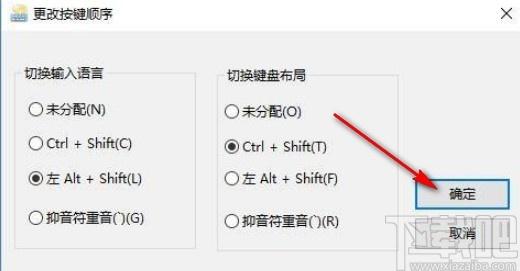
Linux用户的选择更灵活,但需命令行基础,在Ubuntu系统中,打开“设置”>“设备”>“键盘”,找到“快捷键”部分,这里可修改系统级热键,比如启动终端或调节亮度,点击条目,设置新组合如Super + T,对于应用级定制,使用工具如xbindkeys,安装后编辑配置文件(~/.xbindkeysrc),添加行如"firefox" m:0x40 + c:38绑定Alt + F到打开Firefox,保存运行xbindkeys -f ~/.xbindkeysrc激活,Linux的开放性强,但建议备份设置文件,防止误操作。
更改热键时,几个通用技巧能避免麻烦,优先选择不冲突的组合,避开系统保留键如Ctrl + Alt + Del,测试新热键在多个场景下的表现,确保它不干扰其他功能,养成记录习惯:在文本文件里保存自定义设置,方便重装系统时恢复,安全方面,只修改可信热键,别动核心功能以防死机,从小处着手,比如先改一个常用热键,体验效果再扩展,我的个人观点是,热键定制不是高手专利,普通人花几分钟就能收获巨大效率提升,它让电脑真正为你服务,而非反过来束缚你。
电脑热键的魔力在于个性化,想想看,每天敲击键盘上百次,默认设置可能不符合你的习惯,通过简单调整,工作节奏加速,创造力释放,我建议每个人都试试,从办公到娱乐,自定义热键能带来意想不到的乐趣,安全操作是关键,别让好奇心引向系统崩溃,动手吧,你的高效之旅从此开始。









评论列表 (0)